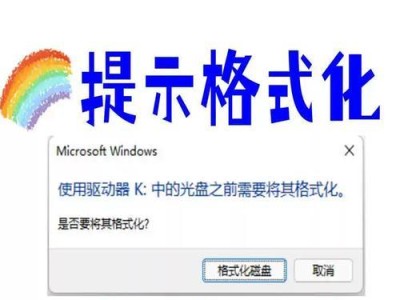台式电脑是我们日常生活中必不可少的工具之一,然而,当我们在使用台式电脑时突然发现没有声音时,这会让人非常困扰。本文将帮助您找到并解决台式电脑突然没有声音的问题。
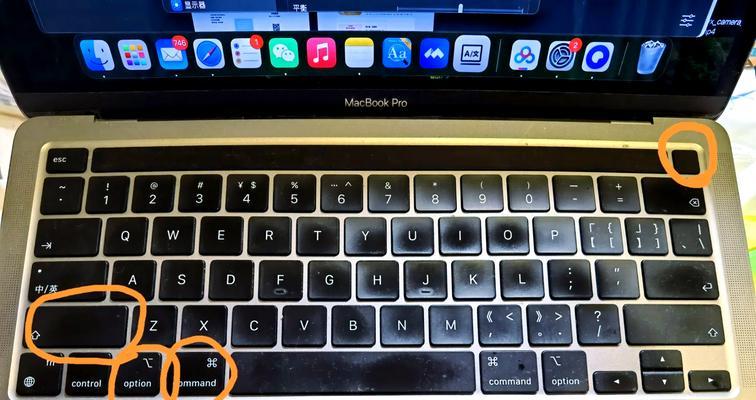
标题和
1.检查音量设置
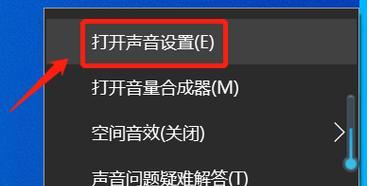
合理调整台式电脑的音量设置是恢复声音的第一步。点击桌面右下角的音量图标,确保音量不是静音状态。
2.确认音箱或耳机是否正常工作
将音箱或耳机连接到其他设备上,如手机或平板电脑,检查其是否正常工作。如果音箱或耳机无法在其他设备上工作,则问题可能出在它们自身上。

3.检查音频线是否连接正确
确保音频线正确连接到台式电脑的音频输出插孔。如果音频线松动或插错了插孔,可能会导致没有声音的问题。
4.检查驱动程序是否正常
右键点击“此电脑”,选择“管理”,然后展开“设备管理器”。在“声音、视频和游戏控制器”中确认是否有驱动程序冲突或驱动程序需要更新。
5.重启音频服务
按下Win+R键打开运行窗口,输入services.msc,然后找到“Windows音频”服务,右键点击并选择重启。
6.更新或重新安装音频驱动程序
访问台式电脑制造商的官方网站,下载最新的音频驱动程序,并按照说明进行安装。如果已经安装了最新版本的驱动程序,可以尝试重新安装它们以修复潜在的问题。
7.检查声卡是否正常
打开设备管理器,展开“声音、视频和游戏控制器”,找到声卡。如果声卡上有黄色感叹号或问号的标记,说明存在问题,需要修复或更换声卡。
8.运行音频故障排除工具
在Windows系统中有内置的音频故障排除工具,可以自动检测和修复常见的声音问题。打开控制面板,搜索“故障排除”,选择“查看所有”的音频播放问题。
9.检查操作系统是否静音
有些操作系统具有快捷键或设置选项来将整个系统静音。检查系统设置,确保没有误操作将系统静音。
10.查看多媒体应用程序设置
有些多媒体应用程序会有自己的音量设置,检查这些应用程序的音量设置,确保音量调整到合适的位置。
11.检查硬件问题
有时候,没有声音的问题可能是由于硬件故障引起的。检查扬声器、线缆等硬件设备,确保它们没有损坏。
12.清理台式电脑内部
积灰和杂物可能会影响音频设备的正常工作。定期清理台式电脑内部,确保不会有灰尘和杂物影响到声音的输出。
13.检查操作系统更新
有时操作系统的更新可能会导致声音问题。检查并安装最新的操作系统更新,以解决潜在的兼容性问题。
14.重置系统设置
如果以上方法仍然无法解决问题,可以尝试重置系统设置。打开控制面板,选择“恢复”,点击“打开系统还原”,选择一个恢复点进行恢复。
15.寻求专业帮助
如果经过以上尝试问题仍未解决,建议寻求专业技术人员的帮助,他们可以更准确地诊断并修复问题。
通过按照以上方法逐一排除故障,可以解决台式电脑突然没有声音的问题。保持耐心和细心,我们相信您能够找到并解决音频问题,使台式电脑恢复正常的音频功能。